
이번에 아이패드 프로 5세대 11인치를 구매했어요.
신학기 프로모션으로 구입했고 주문하고 2주 정도 걸려 받은 것 같아요.
저는 아이패드로 그림을 자주 그리기에 이번에 종이질감 필름을 주문했는데요. 검색해보니 가격도 제일 저렴하고 판매량도 많은 좀비 베리어 필름이 있더라구요. 내돈내산으로 구매한 필름을 리뷰해봅니다.
필름공장의 아이패드 프로 5세대 11인치 좀비 베리어 저반사 종이질감 액정 보호 필름이고 저는 옵션2의 슬림소프트 종이질감 액정과 후면 필름을 함께 주문했어요. 가격은 슬림소프트 종이필름 7400원입니다.
이전에 쓰던 10.5인치 아이패드는 후면에 자석이 없지만, 이번 아이패드 프로 5세대 11인치는 후면에 자석이 있어서 자석거치대를 구매했어요.
이에 후면도 기스날 수 있어서 함께 구매했네요.
필름공장의 아이패드 프로 5세대 11인치 후면필름 가격은 2000원 이었어요.

보호 필름 잘 붙이는 방법
보호 필름 부착 방법
1. 부착 전 먼지가 없는 공간에서 부착 진행을 합니다.
(때론 습기 때문에 화장실에 하는 걸 추천하시는 분도 있더라구요. 먼지가 안 날린다고 해요.)
2. 손을 깨끗이 씻고 부착을 합니다.
(손에 핸드크림 바른 상태 절대 금지ㅠㅠ유분기는 필름에 그대로 남아요! 꼭 비누로 씻기)
3. 부착할 기계 위에 위치 및 사이즈를 확인합니다.
(미리 한 번 대보는게 좋더라구요. 윗부분 양 옆부분의 남는 부분을 약2mm..이런식으로 알고만 있어도 필름 붙이가 감이 잡혀요.)
4. 동봉된 부착 키트 클리너를 이용해 액정 및 외부를 깨끗이 닦아 줍니다.
5. 동봉된 부착 키트 먼지 제거 스티커를 이용해 가라앉은 먼지를 제거해줍니다.
6. 접착면 보호지를 1/3가량 분리하신 후 수평에 맞게 정확히 맞추어 천천히 접착면 보호지를 내려줍니다.
7. 남아있는 기포를 스퀴지(밀대)를 이용해 제거 한 후 전면보호 필름지를 제거해줍니다.
(꼭 전면보호 필름지를 제거하기 전에 밀대를 밀어주세요. 제거 후에 밀대로 밀면 기스나더라구요ㅠ)
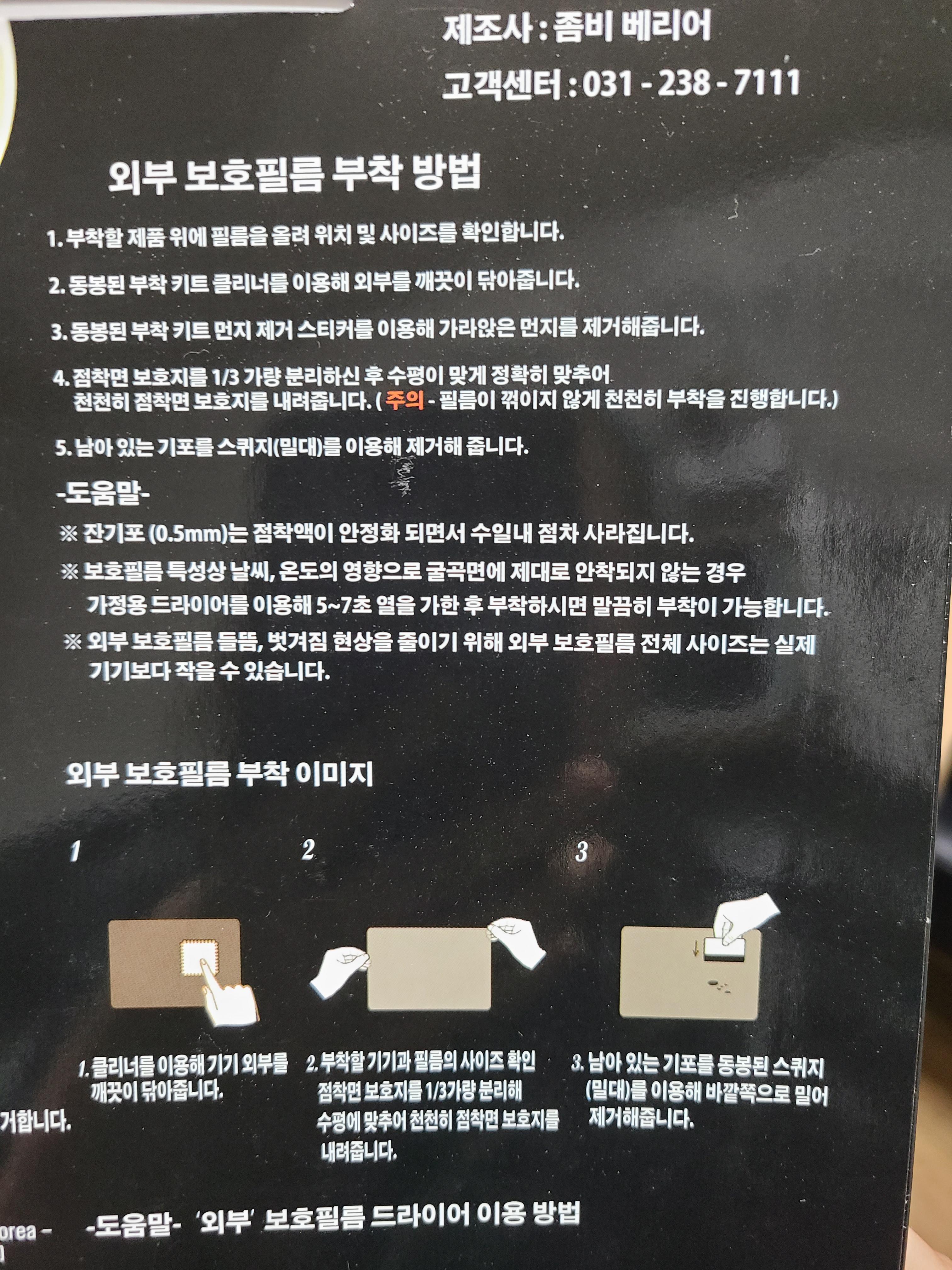
외부 보호필름 부착 시 팁
0.5mm의 잔 기포는 점착액이 안정화 되면서 수일 내 점차로 줄어들기도 하더라구요.
진짜인가? 싶었는데 진짜 였습니다. 너무 무리하게 밀어내다가 필름에 기스나지 않도록 해주는게 좋습니다.
굴곡면에 필름이 잘 붙지 않을 경우에는 가정용 드라이어를 이용해 5-7초 열을 가한 후 부착하시면 잘 됩니다.
여름보다 겨울에 굴곡면이 잘 붙지 않아요. 붙이기 전에 필름을 따뜻한 곳에 두니 잘 굽어들고 잘 붙더라구요.

일단 필름의 커버에서 자세하게 설명이 되어 있어서 좋았어요.
예전에 다른 곳에서 구매한 필름은 판매처에만 설명이 되어 있어서 찾기 조금 귀찮기도 하더라구요.

이런 구성으로 옵니다.
필름과 가이드 스티커 및 먼지제거 스티커, 부착키트 클리너, 스퀴지(밀대).
저 밀대는 이 다음에 다른 필름을 부착할 떄도 쓰일 수 있을 것 같아 버리지 않고 보관해뒀습니다.
가벼운 플라스틱에 겉에 안경닦이 같은 재질로 붙어있어 필름에 기스가 나지 않고 기포를 밀어낼 수 있었어요.

저는 전면 종이질감 필름과 후면 필름 2장을 받았습니다.

미리 필름들을 아이패드에 대보면서 사이즈를 가늠했습니다.
후면 필름에 카메라 구멍과 아래쪽 자석 접지 부분은 칼집만 나있고 완전히 떨어지진 않은 상태라 손으로 떼주셔야 합니다. 물론 가볍게 분리가 되긴 했어요.

필름이 도착 후 벗기려고 아이패드 커버 비닐도 벗기지 않은 상태였어요.
10.5 프로 아이패드보다 조금 가볍고 아이폰4처럼 면의 마감이 각지게 되어있어서 진짜 노트를 드는 기분이에요.


렌즈 클리너라고 적혀있던 키트 클리너 입니다.
알코올 솜 같은 알콜 스왑 같은 재질을 예상했는데 그 정도로 알콜이 많이 묻어 있진 않았어요.
약간 덜 촉촉한, 조금 마른 듯 한 물티슈 느낌입니다.
그래서 액정을 닦기에 더 좋았어요. 일반적인 알콜 스왑 재질은 너무 축축해서 말려줘야 하더라구요.

먼지 제거 스티커도 너무 접착력이 있지 않고 적당해서 좋았습니다.
가끔 어떤 제거 스티커는 접착력이 너무 세서 기계가 딸려오거나, 접착제가 기계에 묻어나기도 하더라구요.
필름공장의 좀비베리어 종이질감필름에 동봉되는 부착 키트 클러니나 먼지 제거 스티커는 딱 마음에 들었어요.
그리고 잘 닦아 준 후 필름을 상단의 노치에 맞춰 붙인 후 나머지를 스퀴지를 이용해 밀어가며 붙여 주었어요.
크리스탈 필름 같은 얇은 투과성을 위주로 한 필름보다 종이질감 필름은 두께가 있고 밀도있는 재질입니다.
조금 빳빳하니 힘이 있어서 붙이기 더 수월하더라구요.
이제껏 수많은 기계들을 다루면서 수많은 필름들을 붙이면서 얻은 부착 팁이라고는
일단 자신있게 붙이는 것! 인 것 같습니다. 덜덜 떨다보면 손에 땀나서 지문 묻더라구요...ㅎㅎ..

이렇게 파란색의 전면보호 필름을 벗겨주니 잘 붙은 종이질감 필름이 보입니다.
저는 애초에 지문이 보이는게 더 싫은 사람이라, 종이질감 필름이 나오기 전부터 지문방지 필름을 붙이곤 했어요.
화질 저하는 느끼지 못할 수준이었어요. 예전에 인스타에서 종이질감 필름을 붙이기 전과 후를 비교하는 영상을 봤는데 어? 생각보다 전혀 티가 안나는데? 라는 느낌이 강하더라구요.
게다가 남아있는 작은 기포들도 스퀴지로 살살 밀어주니 빠졌고 2일 뒤에는 기포는 흡수되어서 전혀 찾질 못했습니다.
까끌까끌한 종이질감 필름은 처음 사용해봤는데 대만족이에요.
너무 마모되었을 때 또 구매하고픈 마음이 큽니다. 붙이기도 수월하구요.
반면에 후면 필름은 감이 없어서 조금 헤맸습니다. 아이패드 프로 5세대 11인치는 뒷면의 카메라가 조금 큰 편이고 상단에서 멀리 떨어지지 않은 곳에 위치해 있는데 그러다 보니 필름의 윗부분이 아주 얇더라구요.
정사각형에 붙여가며 윗부분 전체에 고르게 붙이기란 아주 신경쓰이는 작업이었어요.
제가 필름은 나름 많이 붙여 봤는데도 역대급으로 여러번 시도했던ㅠㅠ
후면은 정말 자석거치대 때문에 붙인 거고, 보이지 않으니 크게 거슬리진 않았습니다.
접착력은 정말 강한 지 뗐다 붙였다를 한참동안 했는데도 들뜨지 않고 잘 붙어있더라구요. 저렴한 가격이니 전혀 불만 없습니다.
아이패드에 종이 질감 필름을 붙여보고 싶은 데 저렴한 가격으로 한 번 시도해보고 싶다시는 분께 추천드립니다.
가격도 저렴하고 품질도 전혀 나쁘지 않았어요.
펜슬과 함께 쓰니 사각사각 듣기 정말 좋아요.
*이 포스팅은 금전적 보상 없이 쓴 내돈내산 리뷰입니다.*

'일상의 리뷰' 카테고리의 다른 글
| 대구반월당 우야꼬닭강정 배달해서 먹어봤어요, 방문해서 먹는다면 더 좋을 것 같아요. 내돈내산 (0) | 2022.02.02 |
|---|---|
| 아이패드 m1 자석거치대, 자석스탠드 추천해요/아이패드 프로 5세대 11인치 전용,아이패드 자석스탠드 (0) | 2022.01.31 |
| 두류역 내당시장 달떡,달고떡볶이 추천/저렴한 가격에 튀김만두까지! 대구왔으면 꼭 이용해보세요. (0) | 2022.01.29 |
| 스타벅스 가격인상/저렴한 가격으로 이용하는 법, 2월2일까지 에코별이벤트 꼭 하기!! (0) | 2022.01.28 |
| 대구 동성로 40년된 미진분식/위치와 가격 최고, 대구분식의 원조 (0) | 2022.01.27 |
